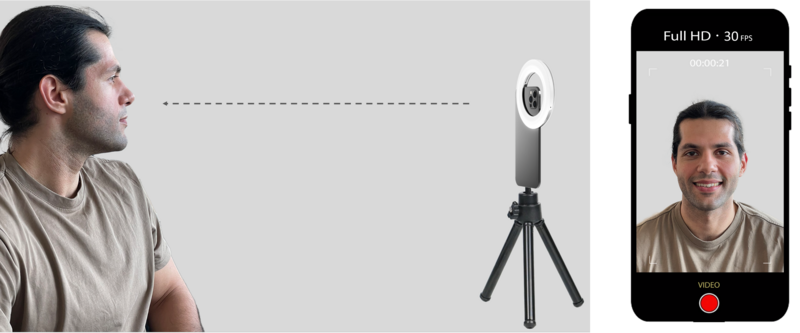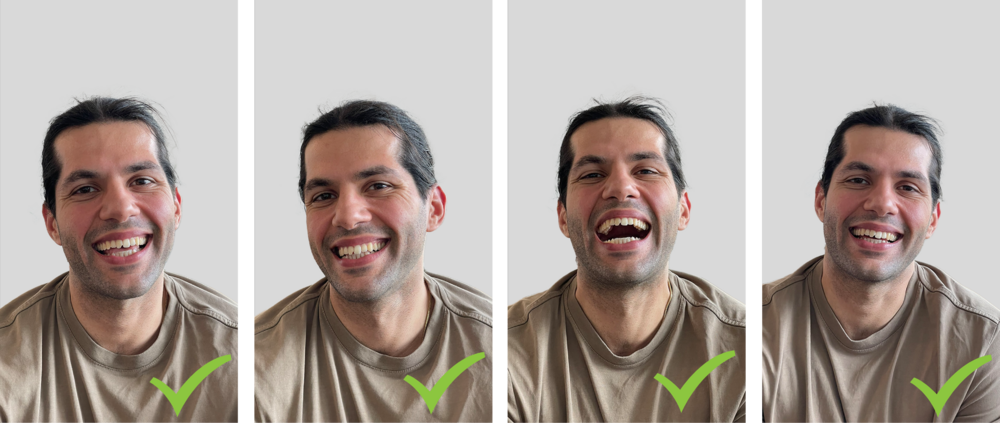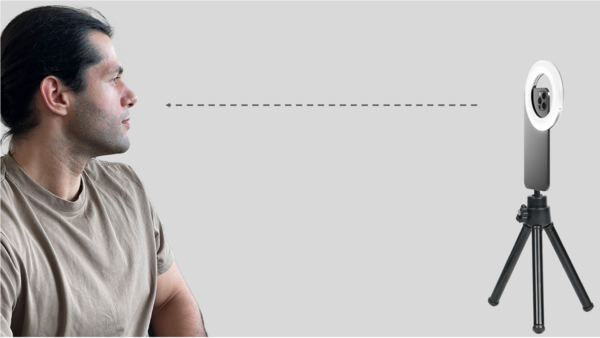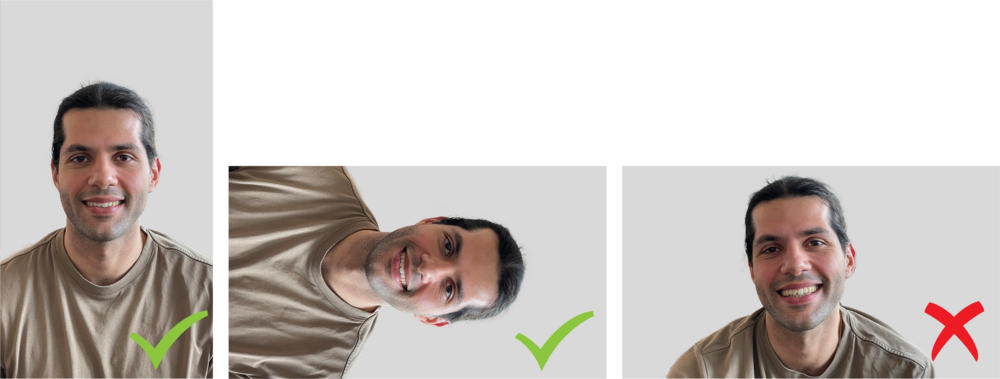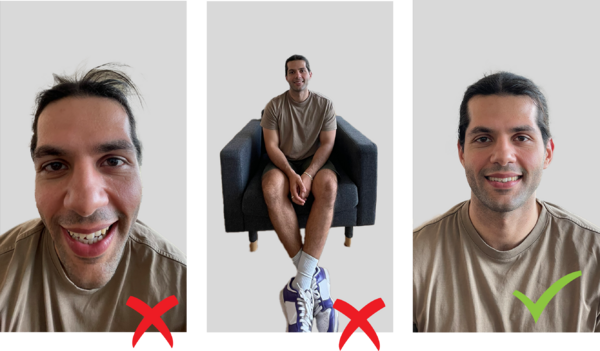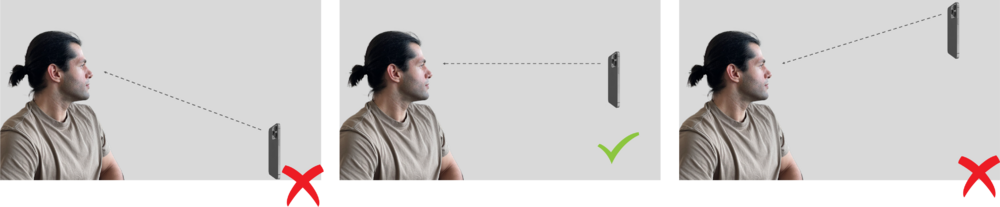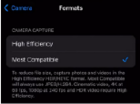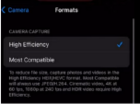모바일폰으로 빠르게 영상 촬영하기
모바일로 간편하게 TruSmile Video를 촬영하려면 아래 7단계를 따라주세요. 자세한 사항은 하단의 가이드를 참고하세요.
1. 카메라 설정: 모바일 기기를 Full HD(=1080p HD) 해상도 및 30FPS로 설정합니다.(비디오 촬영 사양 참고)
2. 조명: 조명이 밝은 환경에서 촬영하며, 가능하다면 링 라이트를 사용해 가시성을 높입니다.
3. 세팅 및 안정성: 스마트폰이 흔들리지 않도록 삼각대나 고정대를 이용하여 고정하세요. 인물 뒤 벽면은 단색의 배경이 좋으며, 지저분하지 않도록 합니다.
4. 구도: 인물은 세로 모드(세로 화면)로 촬영하며, 치아는 프레임 중앙에 위치하도록 합니다.
5. 카메라 각도: 환자의 얼굴을 정면에서 촬영하며, 미소에 초점을 맞춥니다.
6. 영상 길이: 비디오 길이는 30초를 초과하지 않아야 합니다. (초과 시 영상 편집 도구로 자르세요)
7. 촬영: 성공적인 촬영을 위해 매우 중요한 단계입니다. 환자가 영상 내내 말하고, 치아를 드러내며 자연스럽게 웃을 수 있도록 유도하세요. 최종 비디오에서는 새로운 치아 상태가 보여지므로, 치아가 명확히 보이는 것이 매우 중요합니다.
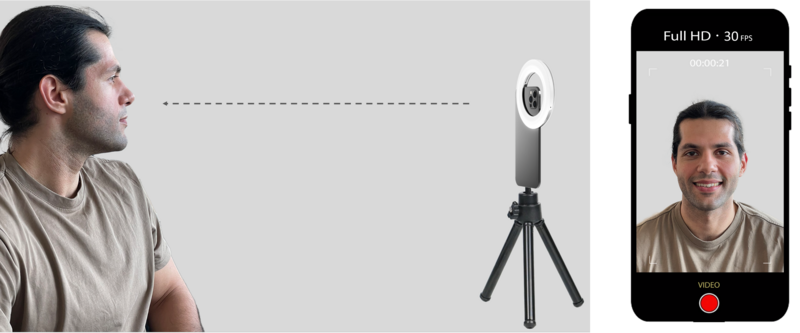
 | 영상 품질 저하를 방지하기 위해, WhatsApp 또는 Telegram과 같은 메신저 앱을 통해 직접 전송하지 마시고, 파일 또는 첨부파일 형식으로 보내주세요. |
신체적 가이드라인
- 준비 자세: 환자가 무릎 위에 손을 두고 편안하고 안정적으로 앉을 수 있도록 안내하세요.

- 다음 동작을 권장하세요:
- 카메라를 정면으로 응시
- 적당한 속도로 얼굴 움직이기
- 영상 내내 말하기
- 자연스럽게 웃거나 웃음 짓기
- 치아가 명확히 보이도록 표시
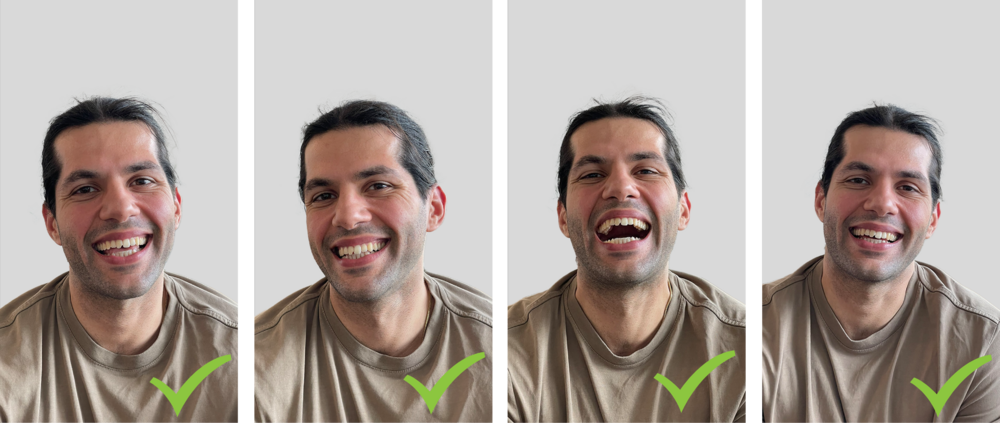
- 다음 동작은 피해야 합니다:
- 급격한 머리 움직임
- 프레임 밖으로 이동
- 입술 깨물기
- 혀 내밀기
- 손으로 입 가리기
- 입꼬리가 모두 보이지 않을 정도로 머리 회전

 | 치아 상태와 비디오가 일치하도록, 촬영 후 1주일 이내에 구강 스캔을 수행하세요. 프렙되지 않은 치아만 스캔 대상이 되어야 합니다. |
 | 이 도구는 18세 이상의 사용자만 사용할 수 있으며, 반대 교합(언더바이트) 또는 과잉치가 있는 경우 사용이 제한됩니다. |
촬영 환경 가이드라인
- 배경 준비: 배경은 단색이며 무늬나 색상 변화가 없는 환경에서 촬영하세요.
- 삼각대 사용: 기기를 삼각대에 고정하여 안정적인 촬영이 가능하도록 합니다.
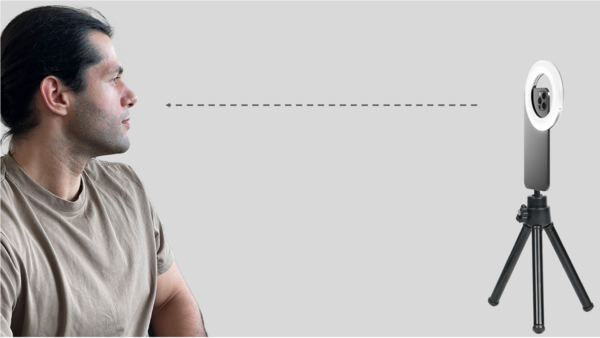
- 조명: 링라이트 또는 적절한 조명을 사용해 전면에서 환자를 비추세요. 후방 또는 상단 조명은 피하고, 전치부 치아가 잘 보이도록 충분한 조명을 확보하세요.

- 영상 비율: 세로 모드(세로 영상)로 촬영하세요. 가로 모드도 업로드는 가능하지만, 최종 결과물(특히 듀얼 뷰)에 적합하지 않습니다. 세로 영상이 기울어져 보이는 경우에는 업로드 중 회전해야 합니다. 자세한 내용은 여기를 참고하세요.
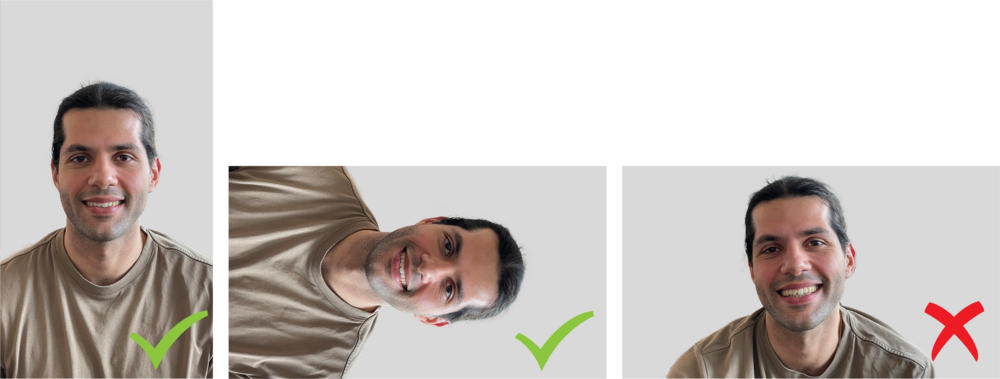
- 얼굴 위치: 프레임 상단에 머리가 위치하고 치아는 중앙에 위치해야 합니다. 머리가 화면을 꽉 채우지 않도록 하며, 너무 작아도 안 됩니다 (주의 사항 문구가 치아를 가릴 수 있음).

- 줌 사용 금지: 디지털/광학 줌은 사용하지 마세요. 화면 흔들림, 시야 왜곡, 화질 저하가 발생할 수 있습니다. 줌 대신 카메라를 직접 이동하거나 구도를 조정하세요.
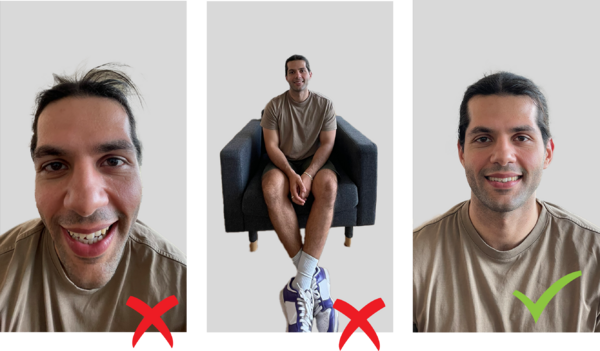
- 카메라 위치: 카메라는 환자의 코 높이에 맞춰 정면에서 촬영하세요. 머리는 정자세로 유지하며 얼굴 전체가 보이도록 합니다. 높거나 낮은 각도는 피하고, 치아 높이와 일직선에서 촬영하는 것이 가장 좋습니다.
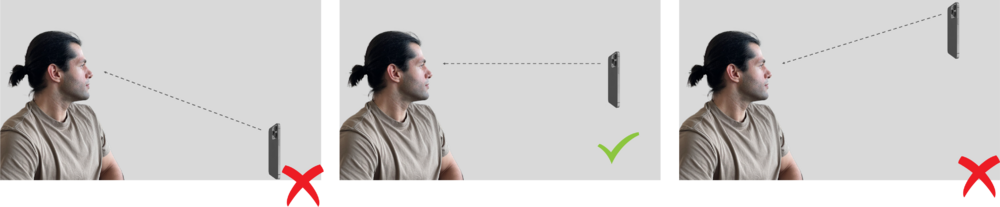
촬영 예시
 | 가이드라인에 따라 촬영된 영상 예시 보기: 여기 |
비디오 촬영 사양
- 최대 영상 길이: 30초
- 30초를 초과한 영상은 업로드되지 않습니다. 긴 영상을 녹화한 후 편집 도구로 자르세요.
- 해상도: 1080p ~ 4096p
- 해상도는 1080p 이상 4096p 이하. 업로드 시간 단축을 위해 Full HD(=1080p)를 권장합니다. 최종 영상은 Full HD로 변환되지만, 고해상도 영상도 사용 가능합니다.
- 프레임 속도: 24 ~ 60 FPS
- 24~60 FPS 사이 설정 가능하나, 30 FPS를 권장합니다.
- 지원 형식: .mov .mp4 .avi .mkv
- 다른 형식은 적절한 도구를 사용하여 변환 가능합니다.
- 최대 파일 크기: 700MB
- 30초 제한으로 인해 일반적으로 이 크기를 초과하지 않습니다.
- 인코딩 표준: AVC (H.264), HEVC (H.265), MPEG-2, MPEG-4
- 스마트폰은 기본 설정으로 대부분 지원하며, 다른 디지털 카메라도 해당 표준 중 하나입니다.
iPhone 사용자용
- 가장 호환성이 높은 설정 (권장 방법):
- 설정으로 이동
- 카메라 > 포맷 > 카메라 캡처
- 높은 호환성 선택
해당 설정을 통해 파일은 .mp4 형식으로 저장되며, 변환 없이 iCloud에서 쉽게 다운로드할 수 있습니다.
- iCloud에서 다운로드할 때:
- 점 세 개(...) 메뉴 클릭
- 추가 다운로드 옵션선택
- 원본 버전 또는 최고 해상도 선택
- ..M4V 형식 파일은 Clipchamp에서 열어 Full HD 해상도의 .mp4로 편집 및 내보내기 가능